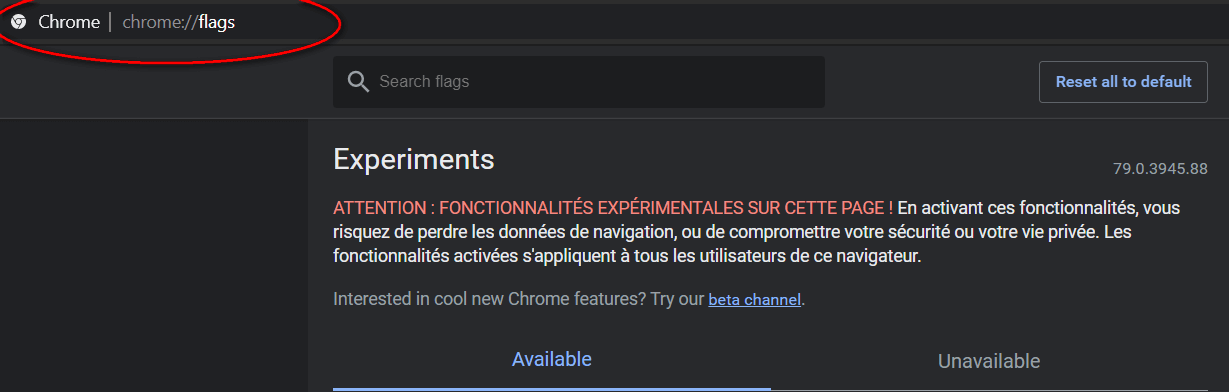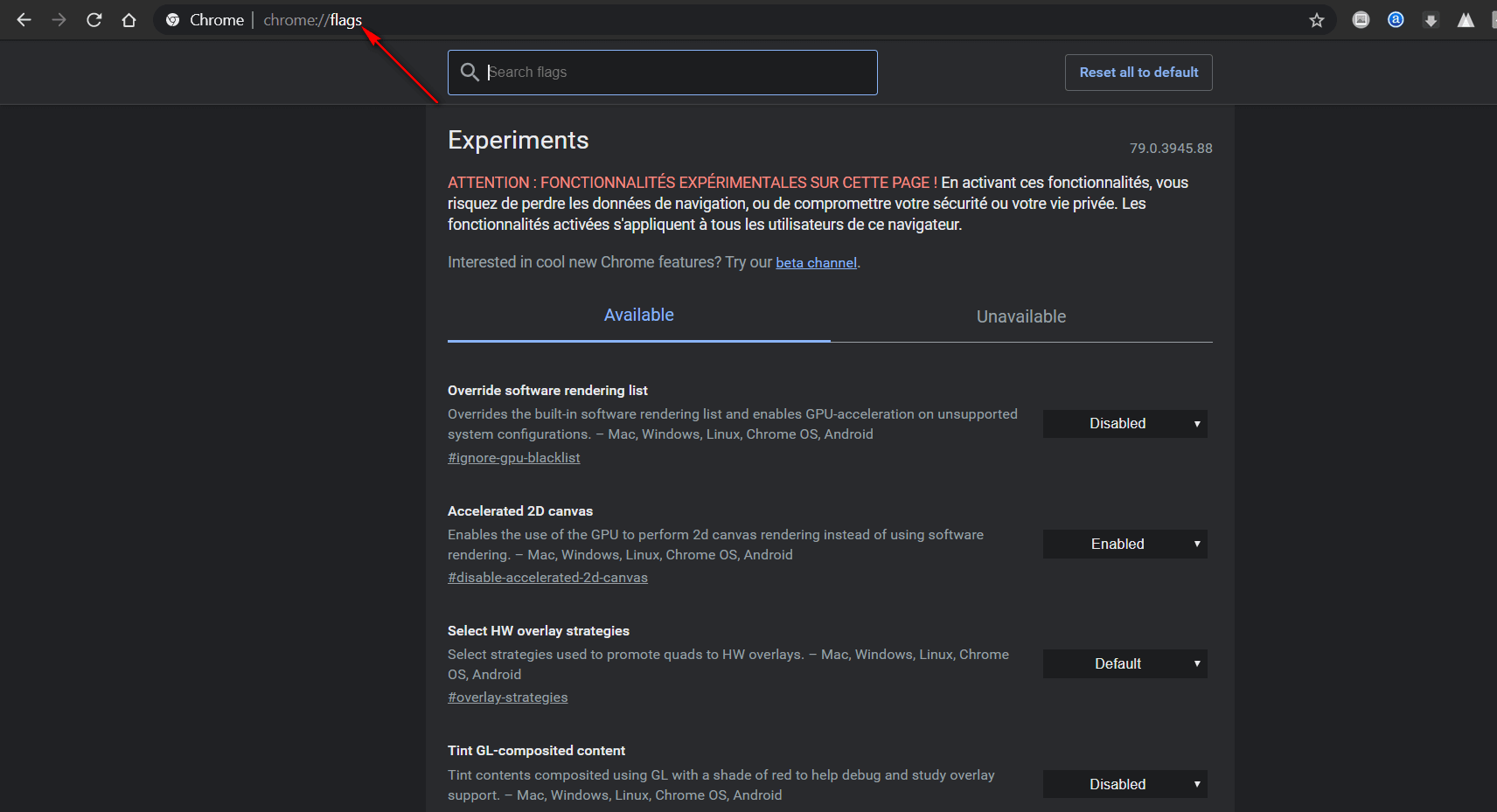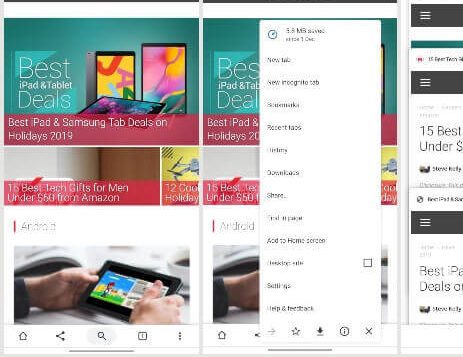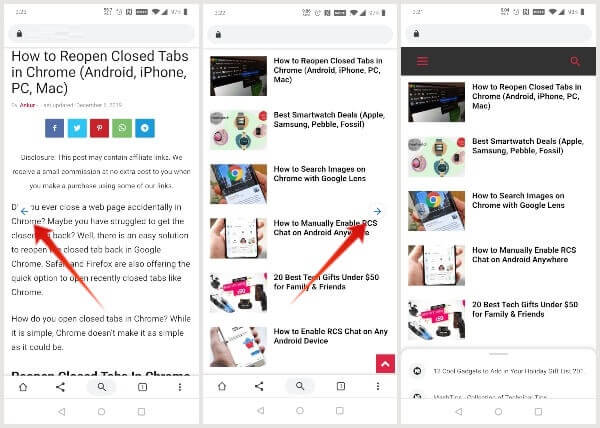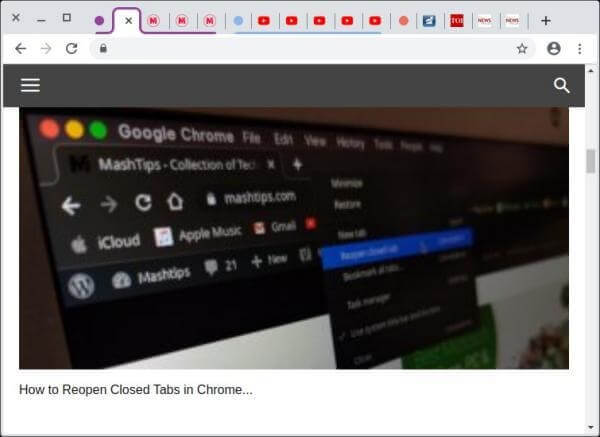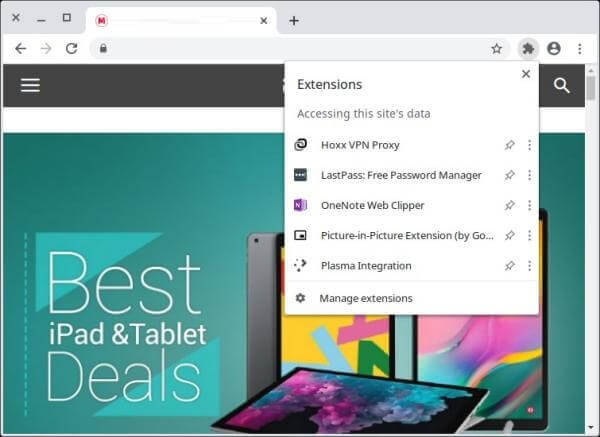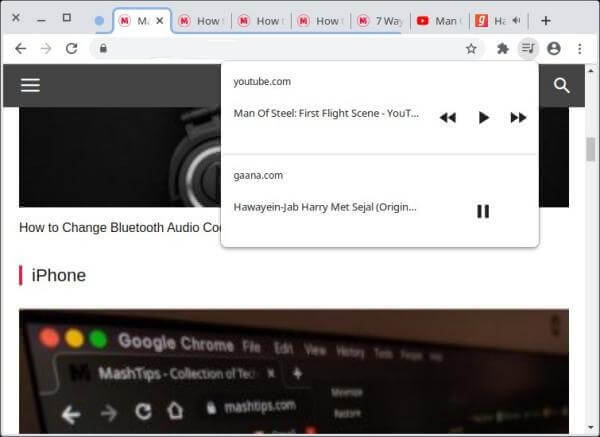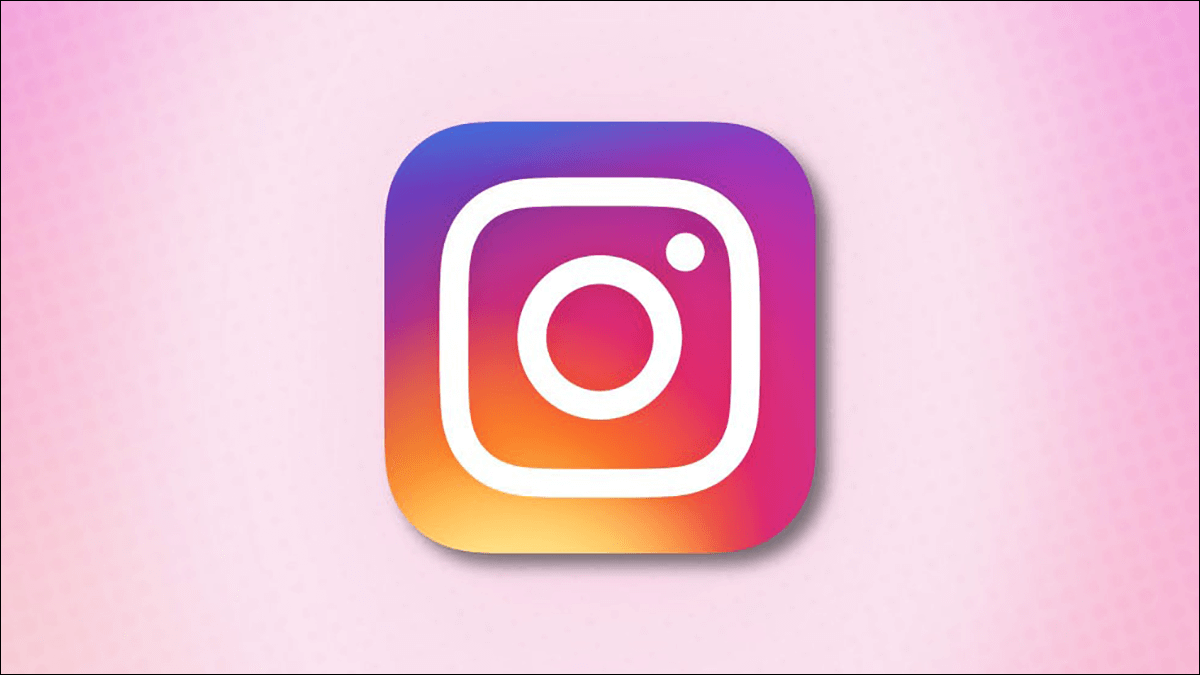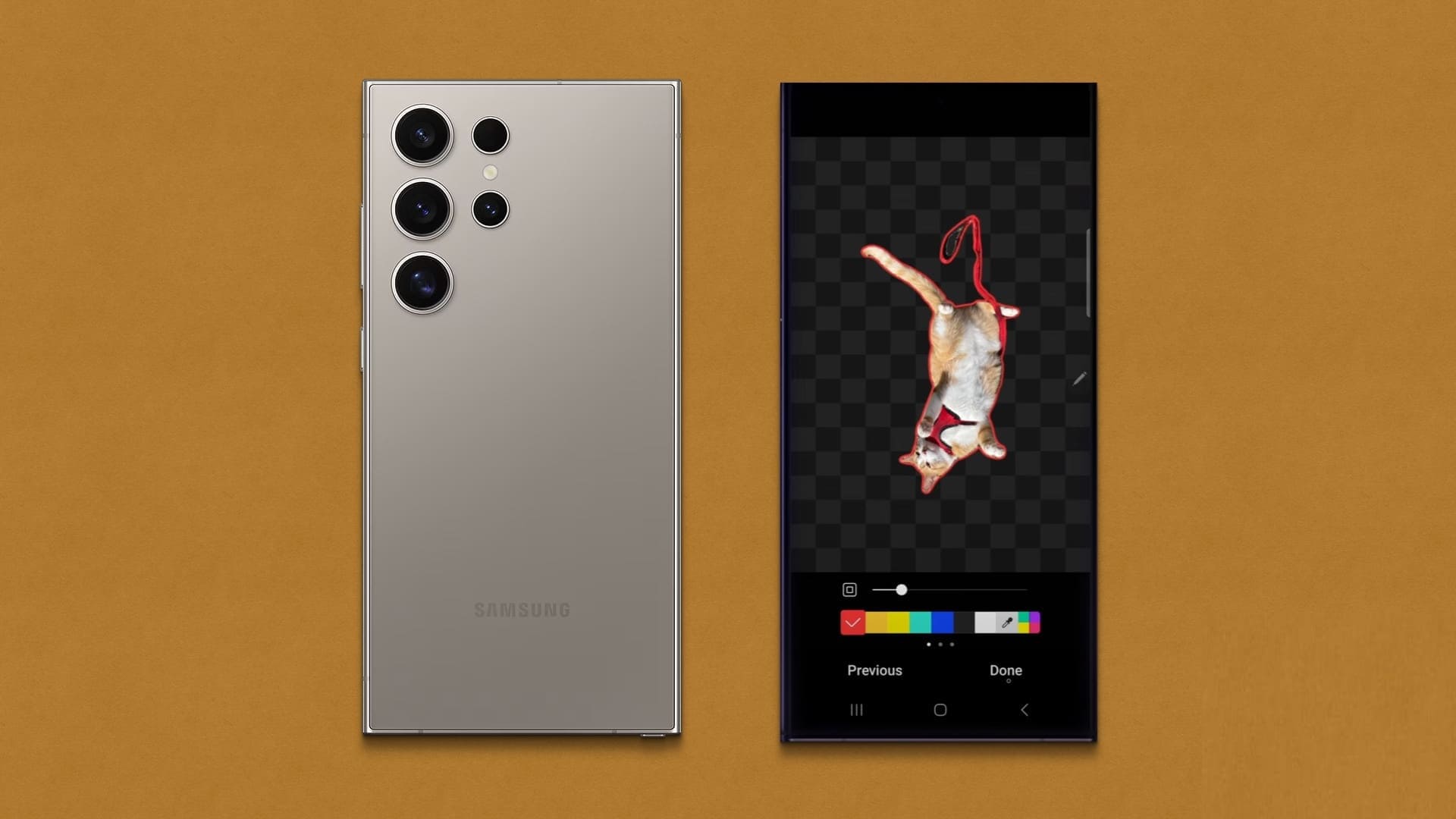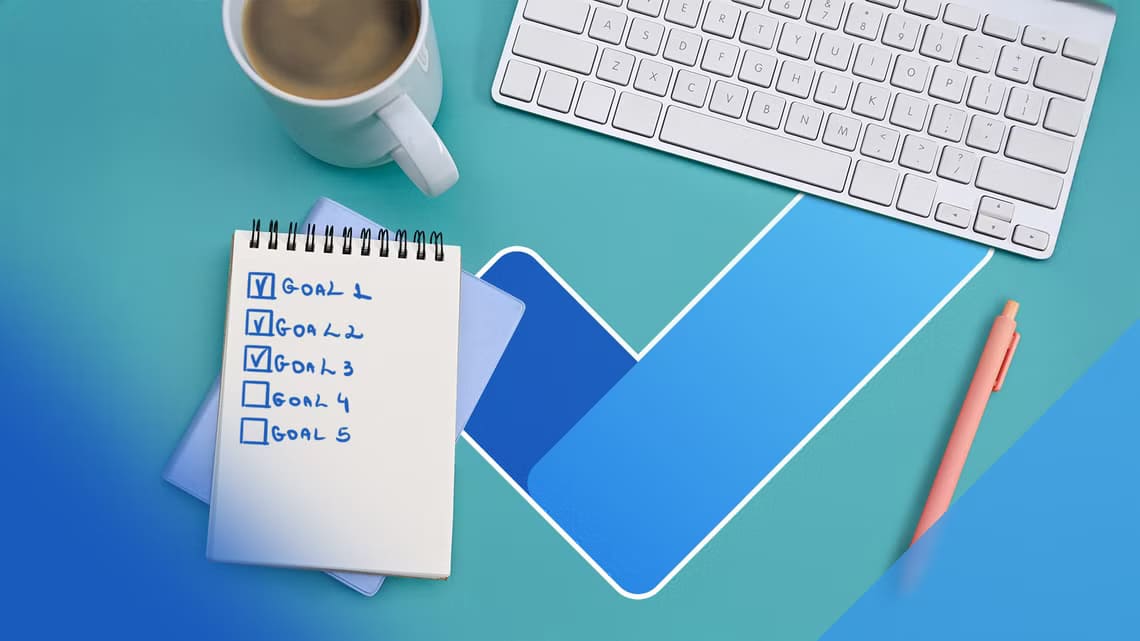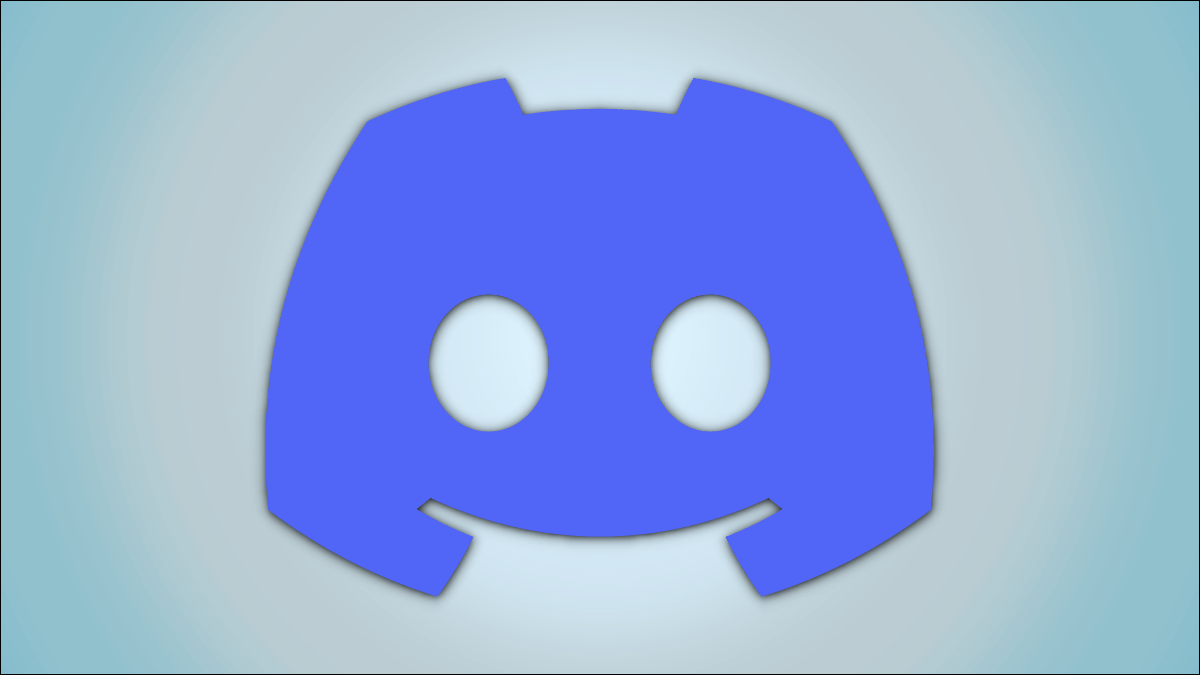Google Chrome En çok kullanılan ama güzel bir web tarayıcısıdır. Bugünün dünyasında öne çıkan ek özellikler sunan bazı tarayıcılar var. Ancak Google, Chrome'da her zaman yeni özellikleri test ediyor. Tamamen hazır olmasa da, bazı Flags for Chrome'u çalıştırmak, tarama deneyiminizi daha iyi hale getirmek için önemli ölçüde artırabilir.
Krom Bayraklar nedir?
Chrome basit ve neredeyse çok kolay görünse de, Google her zaman yeni şeyler üzerinde çalışıyor ve özellikler ekliyor. Bunlar her zaman görebileceğiniz özellikler olmayabilir. (Çekimser) Google, üzerinde çalıştığınız tüm farklı özellikleri yönetmek için iyi bir yol buldu. Bunu Chrome Bayrakları aracılığıyla yapıyorlar. Bunlar, varsayılan olarak devre dışı bırakılan gizli beta özellikleridir. Bunun nedeni, tam olmaması ve yalnızca bu özellikler üzerinde çalışan geliştiricilere yönelik olmasıdır.
Bazı Bayraklar, etkinleştirdikten sonra bile çalışmayabilir, bazıları aslında hiçbir şey yapmaz ve bazıları Chrome'un çökmesine neden olabilir. Bununla birlikte, Chrome'da ayrıca daha fazla test edilmiş beta özelliklerinin bulunduğu beta, dev ve kanarya kanalları vardır. Bu nedenle Flags for Chrome, Chrome'un kararlı sürümüne oldukça kararlı olmasını sağlar.
Ayrıca, Google'ın herhangi bir bildirimde bulunmaksızın veya herhangi bir neden belirtmeksizin tüm Bayrakları herhangi bir güncelleme ile kaldırabileceğini unutmayın. Bu nedenle, Chrome için herhangi bir Flags'a bağlı kalmamak en iyisidir.
Chrome Bayrakları nasıl etkinleştirilir veya devre dışı bırakılır?
Chrome Bayrakları gizlidir ve muhtemelen yanlışlıkla bulamazsınız. Ancak yönlendirilirseniz hazineyi kolayca alabilirsiniz. Bu yüzden masaüstünüzde veya Android'de Chrome'u başlatın ve URL çubuğuna aşağıdaki adresi girin.
Krom: // bayrakları
Gittiğiniz sayfada, bayrakların ve tonlarca Chrome bayrağının dengesizliği hakkında bir uyarı bulacaksınız. Herhangi bir etiketi etkinleştirirseniz, bu etiketler en üstte görünür. Tüm bayraklar, ne yaptığınız ve üzerinde çalıştığınız işletim sistemleri, Linux, Windows, Mac veya Android veya bunların tümü hakkında ayrıntılar içerir. Bu önemlidir, çünkü eğer bilim işletim sisteminiz üzerinde çalışmak için tasarlanmamışsa, bunu etkinleştirmek işe yaramaz.
Etkinleştirmek istediğiniz bayrakları gördükten sonra, yanındaki (veya Android kullanıyorsanız bunun altındaki) açılır menüyü tıklayın ve Etkinleştir'i seçin. Bayraklar etkinleştirildiğinde, aşağıda tarayıcınızı yeniden başlatmanızı isteyen bir istem görürsünüz.
Daha fazla etiketi etkinleştirmek istiyorsanız, aramaya devam edebilir ve etkinleştirebilirsiniz. İşiniz bittiğinde, Şimdi yeniden başlat düğmesini tıklayın ve tarayıcınızın yeniden başlamasına izin verin.
Android'de Chrome kullansanız bile işlem aynı kalır.
1. Google Lens ile Chrome'da resim arayın
Google Chrome'u gerçekten kullanışlı hale getiren özelliklerden biri Google Görsel Arama ile entegrasyon. Herhangi bir görüntüyü sağ tıklayabilir ve Google'da görsel aramayı tersine çevirmek için "Google'da görsel ara" seçeneğini belirleyebilirsiniz.
Bu, Brave, Vivaldi vb.Gibi diğer tüm Chromium tarayıcılarına fayda sağlayan Chromium açık kaynak projesine mutlulukla eklendi. Google şimdi Google'ın yerleşik Google Lensi ile entegrasyonu test ediyor. Bu özellik yalnızca Android'de, resmi görünümünde ve ne zaman kullanılabilir olacak.
Bir Android cihazınız varsa, şu anda Chrome bayrakları üzerinden etkinleştirebilirsiniz. Bunu Chrome'da Görsel Arama'da daha ayrıntılı olarak ele aldık Google Lens.
Doğrudan bayraklara gitmek için aşağıdaki kodu kopyalayıp yapıştırın veya Chrome'daki adres çubuğuna yazın.
chrome: // flags / # google-lens ile # context-menu-search-arama
2. Chrome bayrakları Chrome araç çubuğu düğmesini etkinleştirme
Bu diğer Chrome bayrakları yalnızca Android cihazlarda kullanılabilir. Chrome genellikle üstte, adres çubuğunun yanında bir sekme düğmesi ve üç noktalı geçersiz kılma menü düğmesi görüntüler. Ancak, artan sayıda akıllı telefon, özellikle Android akıllı telefonlar ile tasarım pek mantıklı değil.
Telefonların 4.7 inç ekranları olduğunda, iyiydi çünkü bir elle zirveye çıkmak zor değildi. OnePlus 7 Pro gibi akıllı telefonlar ve 6.67 inç ekran ile üst kısımdaki bu kontrollere erişim can sıkıcı. Tarayıcıyı aşağıdan kontrol etme yeteneği, tarama deneyimini geliştirmeye gerçekten yardımcı olacaktır.
Neyse ki, Chrome Duet sekmesini etkinleştirebilir ve kontrolleri azaltabilirsiniz. Bu da altta fazladan bir çubuk eklemiyor. Bunu “Chrome Araç Çubuğunu Android'e Getir” konusunda daha ayrıntılı olarak açıkladık.
Doğrudan bayraklara gitmek için aşağıdaki kodu kopyalayıp yapıştırın veya Chrome'daki adres çubuğuna yazın.
chrome: // flags / # enable-chrome-duet
3. Chrome geçmişinde gezinmek için hareketleri kullanın
İPhone veya iPad'de Safari'yi kullanmanın en güzel yanlarından biri, sola veya sağa kaydırarak web sayfaları arasında hızlı bir şekilde geçiş yapabilmektir. Android'de Android Geri düğmesini veya Geri'yi kullanabilirsiniz. İlerleyecek bir düğme yok.
Alt araç çubuğunu etkinleştirseniz bile geri ve ileri düğmesi alamazsınız. Menüden ileri veya geri basmak biraz sıkıcı. Ancak, Chrome bayrakları yardımıyla Chrome'da hareketle gezinmeyi etkinleştirebilirsiniz. Bunun yalnızca Android'de çalıştığını unutmayın. Android 10 hareket navigasyonunu kullanmadığınız sürece bu, tarama deneyiminizi geliştirir.
Etkinleştirildiğinde, geri dönmek için soldan veya ileri gitmek için sağdan hızlıca kaydırabilirsiniz. Chrome ayrıca görsel okları mavi oklarla gösterir.
Doğrudan bayraklara gitmek için aşağıdaki kodu kopyalayıp yapıştırın veya Chrome'daki adres çubuğuna yazın.
chrome: // flags / # overscroll-tarih-navigasyon
Bunu zaten ayrıntılı olarak açıkladık, ancak o zamandan beri işler biraz değişti.
4. Yumuşak kaydırma için Chrome bayraklarını açın
Bu Chrome bayrakları yıllardır kullanılmaktadır ve bir nedenden dolayı hiç değiştirilmemiştir veya varsayılan olarak Chrome'a eklenmemiştir. Google'ın bu harika Chrome bayrakları hakkında her şeyi unuttuğu anlaşılıyor.
Ancak, kullanıcı olarak biziz, çünkü tarama deneyiminizi geliştirmedik. Yoğun bir gözünüz varsa, Chrome'daki uzun web sayfaları için animasyonun biraz sarsıntılı olduğunu ve çok fazla sıkıştığını fark etmiş olabilirsiniz. Bu, Windows, Linux, Chrome OS ve Android sistemleri için kullanılabilir.
Düzgün kaydırıcı işaretlemesi, Chrome'un animasyonu daha esnek kullanmasını sağlar. Google bunu neden varsayılan olarak kullanmıyor? Hiçbir fikrimiz yok çünkü biraz istikrarlı görünüyor.
Doğrudan bayraklara gitmek için aşağıdaki kodu kopyalayıp yapıştırın veya Chrome'daki adres çubuğuna yazın.
chrome: // flags / # smooth-scroll
5. Otomatik doldurma ve şifre oluşturma
Bugünlerde çok sayıda çevrimiçi hesabımız var, bazen parmaklara bile sayılmaz. İnternetin gizliliğini ve korunmasını ciddiye alan biriyseniz, birden fazla hesap için tahmin edilmesi zor birden fazla şifreniz olacaktır. Açıkçası hepiniz hatırlayamazsınız.
Parola güdümlü yaşamın bu yönünü yönetmek için birçok çözüm ve hizmet vardır. Ancak benzersiz şifreler bulmak kolay değildir ve en az birkaç saniye sürer. Chrome burada hatırlanamayacağınız rastgele ve kabul edilebilir bir şifre oluşturarak size yardımcı olabilir.
Chrome'un veya başka bir üçüncü taraf hizmetinin şifrelerinizi yönetmesine izin verirseniz, bu bir sorun oluşturmaz. Dahası, bu aynı bayraklar sizin için otomatik olarak herhangi bir formu dolduracaktır, bu yüzden tek yapmanız gereken düzeltmeler yapmaktır.
Doğrudan bayraklara gitmek için aşağıdaki kodu kopyalayıp yapıştırın veya Chrome'daki adres çubuğuna yazın.
chrome: // flags / # enable-show-otomatik doldurma imzaları
Otomatik Doldurma Oluşturucu ve Parola iki farklı etiketle ilişkilendirilir, ancak o zamandan beri bir araya getirilmiştir.
6. Kullanılmayan sekmeleri dondur
Yıllar geçtikçe, Chrome, sistem kaynaklarını emmeye gelince ön plana çıktı. Arka planda çok sayıda sekme varsa bu daha da can sıkıcı bir hal alır. Yeni Chrome sekmesi, kullanılmayan sekmelerin dondurulmasına yardımcı olabilir ve RAM'inizi almalarını engelleyebilir.
Sekmeleri görmeye hazır olduğunuzda donarlar ve her şey otomatik olarak gerçekleşir. RAM ve CPU'nuzu tüketen daha az sayıda sekme ile, tarayıcınızın tüm işletim sistemi gibi daha sorunsuz çalışacağı açıktır. Tabii ki, bu kesinlikle daha iyi bir tarama deneyimine yol açar.
Kullanılmayan etiketlerin otomatik olarak dondurulması 5 dakika boyunca herhangi bir işlem yapılmazsa gerçekleşir. Etiket Windows, macOS, Linux ve Chrome OS'de kullanılabilir.
Doğrudan bayraklara gitmek için aşağıdaki kodu kopyalayıp yapıştırın veya Chrome'daki adres çubuğuna yazın.
chrome: // flags / # proactive-tab-freeze
7. Sekmeleri birlikte toplayın
Çoğu kişi için, sekmeleri yönetmek bir sorun oluşturmaz. Ancak, Chrome'da birden çok sekme açmak veya açmak isteyen birçok kişi de vardır. Onlar için, sekmeleri yönetmek genellikle üçüncü taraf uzantıların kullanılmasını gerektirir.
Chrome tek başına herhangi bir sekme yönetimi özelliği sunmaz. Ancak, daha iyi sekme yönetimine izin vererek göz atma deneyiminizi büyük ölçüde artırabilecek gizli Chrome bayrakları vardır. Bu, kesinlikle gelişmiş sekme yönetimi eklentileriyle karşılaştırılamaz, ancak bu birçok kişi için yeterli olabilir.
Etkinleştirildikten sonra Chrome, bir web sitesindeki tüm sekmeleri otomatik olarak gruplandırır. Sekmeleri sağ tıklatıp gruplara ekleyebilir veya gruplara ekleyebilir veya yeni gruplar oluşturabilirsiniz. Bir renge tıklamak, grubu adlandırmanıza ve / veya rengini değiştirmenize olanak tanır.
Doğrudan Chrome bayraklarına gitmek için aşağıdaki kodu kopyalayıp yapıştırın veya Chrome'daki adres çubuğuna yazın.
chrome: // flags / # sekme grupları
8. Uzantıları Chrome araç çubuğundan kodunu çözün
Chrome Araç Çubuğu, tüm uzantılara kolay erişim sağlar. Ancak çok fazla uzantı kullanırsanız, bunları kolayca alabilirsiniz. Chrome, bunun yerine listedeki uzantıları gizlemenize olanak tanır.
Bununla birlikte, aksesuarların menüde gösterilme şekli sezgisel değildir. Hala listenin başında birbirine dolanmış görünüyorlar. Çalışmalarda, tüm uzantıları gizleyecek yeni eklemelerin listesi gibi görünüyor. Bu, Araç Çubuğu ve Chrome menüsünü değiştirecek olan Chrome menüsünden ayrı olacaktır.
Chrome bayrağı menüsü tüm masaüstü işletim sistemlerinde (Mac, Windows, Linux ve Chrome OS) bulunur.
Doğrudan bayraklara gitmek için aşağıdaki kodu kopyalayıp yapıştırın veya Chrome'daki adres çubuğuna yazın.
chrome: // flags / # uzantıları araç çubuğu menü
9. Chrome araç çubuğundaki Oynat / Duraklat düğmesini ekleyin
Çok fazla sekme açmakla birlikte gelen bir başka sorun, hangi sekmenin sesi çaldığını söylemenin zor olabileceğidir. Bu, bazı haber sitelerinde videoları otomatik olarak oynatmak için daha fazla sorundur. Diğer bazı tarayıcılar videoların otomatik olarak oynatılmasını yasaklasa da Chrome oynatmaz.
Google sorunu çözmek için çalışabilir. Yukarıda bir eklenti listesi ekleme Bir tür ek ortam listesi ekler. Ayrıca bir oynat / duraklat düğmesi veya bir medya kontrolü de diyebilirsiniz.
Bu etiket etkinleştirildikten sonra, Chrome araç çubuğunda bir Oynat / Duraklat düğmesi görürsünüz. Tıklandığında, o anda veya geçici olarak çalışmakta olan tüm web medyaları görüntülenir.
Doğrudan bayraklara gitmek için aşağıdaki kodu kopyalayıp yapıştırın veya Chrome'daki adres çubuğuna yazın.
chrome: // flags / # küresel medya-denetimleri
10. Daha hızlı gezinme ile gelişmiş tarama
Akıllı telefonlar olmadığında ve mobil cihazlarda gezinme kötü olduğunda, Opera mini birçok cep telefonu için tercih edilen tarayıcıydı. En büyük avantajlarından biri, geçmişiniz boyunca hızlı bir şekilde atlamasıdır. Geri veya İleri düğmelerine basmak, önceki veya sonraki sayfayı bu sayfa tamamen kapatılmış gibi yükler.
Chrome'a geçmek ve daha sonra Android'de gösterilen Opera Mini'nin bu sürümü, kullanıcıların her ileri basışında sayfaları yeniden yüklemeyi seçtiği anlamına gelir. Ancak Chrome 79, Chrome'a benzer işlevler sağlayan yeni bayraklar getiriyor. Etkinleştirildiğinde, Chrome bu sayfaları önbellekten yükler, bu da teorik olarak daha iyi ve daha hızlı bir tarama deneyimine yol açar.
Devam etmeden ve etkinleştirmeden önce, bunun bir "beta" özelliği olduğunu ve bu özellik üzerinde çalışanlar dışındakilere yönelik olmadığını belirtmeliyiz. Potansiyel kullanıcı verilerinin kaybına yol açabilir.
Doğrudan bayraklara gitmek için aşağıdaki kodu kopyalayıp yapıştırın veya Chrome'daki adres çubuğuna yazın.
chrome: // flags / # ileri geri önbellek
Bu listedeki son Chrome bayraklarıyla ilgili kararsızlık sorunundan bahsetmemize rağmen, bu bayrakların hepsinin aslında deneysel özellikler olduğunu tekrar belirtmeliyiz. Değilse, Google muhtemelen tarama deneyimini geliştirmeye yardımcı oldukları için bunları varsayılan olarak Chrome'a ekledi. Bu yüzden bu bayrakların çoğunu etkinleştirirken dikkatli olmalısınız.
Bir şeylerin gerçekleşme şansı aslında iki katına çıkar. Bazıları tamamen kararlı olabilir ve Google onlarla devam etmek istediklerinden emin olmayabilir. Bu, gelecekteki güncellemede bayrakların kaldırılması anlamına gelebilir.